
Facebook’ta reels videolarını durdurma nasıl yapılır. Facebook’ta Reels’leri kaldırmak için doğrudan bir özellik olmasa da, bunları gizlemenize veya gördüğünüz miktarı azaltmanıza olanak tanıyan çözümler mevcuttur.
TikTok benzeri videoları Facebook’ta görmek istemiyor musunuz? Tek değilsiniz. Bazı insanlar (özellikle yaratıcılar) Facebook’un kısa video özelliğinden hoşlanıyor gibi görünse de, birçok kişi bunun gitmesini istiyor gibi görünüyor. Facebook’tan Reels’leri kaldırmak için ne yapılması gerektiğini merak ediyor olabilirsiniz.
İşte bilmeniz gerekenler. Ne yazık ki, Facebook’ta Reels özelliğini devre dışı bırakmanın kolay bir yolu yok. Facebook, Reels’lerin yayın sıklığını azaltmış olsa da, özelliği tamamen devre dışı bırakmayı desteklemiyor. Reels’leri izlemek istemiyorsanız, onlardan kaçınmak için yapabileceğiniz birkaç şey var.
Reels Videolarını Durdurma
Facebook Web’i Kullanın
Reels hayranı değilseniz ve onları gizlemek istiyorsanız, en iyi seçeneğiniz Facebook’un web sürümünü kullanmaktır. Reels’ler, Facebook web sitesinde Haber Kaynağınızda veya Hikaye’de görünmeyecek. Facebook, Reels’leri web sitesine de yönlendirebilir, ancak şu anda güvendesiniz. Ve hatta eğer yaparsa, web arayüzü genellikle görmek istemediğiniz gönderileri yok etmek için daha iyidir.
Navigasyon Çubuğunuzdan Video Simgesini Gizleyin
Facebook’ta Reels’leri yolunuzdan uzak tutmanın başka bir havalı yolu, navigasyon çubuğunuzdan Video simgesini gizlemektir. Bu, simgeye yanlışlıkla dokunmanızı ve Reels’lerle karşılaşmanızı ortadan kaldırır. Video simgesinin varsayılan görünürlük ayarı Otomatik’tir, yani Facebook simgeyi istediği gibi navigasyon çubuğunuza ekleyebilir veya kaldırabilir. Ancak Facebook, simgeyi Gizle veya Navigasyon çubuğunuza sabitle seçenekleriyle değiştirmenize izin verir.
Video simgesini navigasyon çubuğunuzdan gizlemek için, Ayarlar ve gizlilik> Navigasyon çubuğu> Çubuğu özelleştir’e gidin. Buradan, Video ile hizalanan ters üçgeni tıklayarak Video simgesini gizleyebilir reels videolarını durdurma yapabilirsiniz.
Reels Videolarını Durdurma için Facebook’un Eski Bir Sürümünü Kullanın
Facebook uygulamasını Android’de kullanıyorsanız, eski bir sürümünü denemeyi düşünebilirsiniz. Ancak iOS’ta bu çalışmaz, çünkü Apple, uygulamaları eski sürümlere indirme izni vermez. APKMirror gibi güvenilir APK sitelerinden herhangi birini ziyaret ederek Facebook uygulamasının eski bir sürümünü bulabilirsiniz. Bir tane bulduğunuzda, mevcut Facebook uygulamanızı kaldırabilir ve eski sürümü yükleyebilirsiniz. Eski sürümü uyguladıktan sonra Reels’lerin artık haber kaynağınızda veya hikayelerinizde görünmemesi gerekiyor.
Hoşlanmadığınız İçeriği Gizleyin
Facebook Reels’leri nasıl kaldıracağınızı arıyorsanız ve bunun nedeni gördüğünüz içeriği beğenmemenizse, onu beslememek için gizleyebilirsiniz. Bu, Reels’lerin görünmesini durdurmaz, ancak beğenmediğiniz Reels’leri görmemenizi sağlar. Beğenmediğiniz bir Reels görüntülendiğinde, ekrandaki üç noktaya dokunun ve Reeli gizle’yi seçin. Bunu yapmak, Facebook’a bu tür içerikleri görmek istemediğinizi belirtecektir. Dolayısıyla, Facebook’un size tekrar gösterme olasılığı daha düşüktür.
Reels Videolarını Durdurma için Facebook’ta Otomatik Oynatılan Reels’leri Devre Dışı Bırakın

Reels Videolarını Durdurma
Reels videolarını durdurma, sizi rahatsız etmesini azaltabileceğiniz başka bir yol, otomatik oynatılan videoları devre dışı bırakmaktır. Bu şekilde, videoların otomatik olarak oynatılmasından ve veri kullanımınızı almasından endişe etmenize gerek kalmaz. Bunu yapmak için, Facebook uygulamasını açın ve menü seçeneğine dokunun. Dişli simgesine dokunun, ardından aşağı kaydırın ve Medya’ya dokunun. Buradan, videoların hiçbir zaman otomatik oynatılmasını veya sadece Wi-Fi üzerinde otomatik oynatılmasını seçebilirsiniz.
Bunlar reels videolarını durdurma için şu anda tek iyi seçenekleriniz. Başka bir alternatif olarak, SlimSocial ve Frost gibi üçüncü taraf Facebook uygulamalarını deneyebilirsiniz. Ancak, bunları önermiyoruz, çünkü genellikle resmi uygulama kadar iyi değillerdir ve gizlilik açısından güvenilir değillerdir.
Facebook Reels’lerle Başa Çıkmak Facebook Reels’ler, hoşlanıp hoşlanmamanıza bakılmaksızın burada kalacak gibi görünüyor. Ancak, onların otomatik oynatma şekli ve haber Kaynağımızda ne zaman görünecekleri üzerinde biraz kontrolümüz var. Özellikten hoşlanmıyorsanız, umarız bu çözümlerden biri sizin için daha dayanılabilir hale getirecektir, ta ki Facebook bize reels videolarını durdurma için “reeli gizle” düğmesini verene kadar.
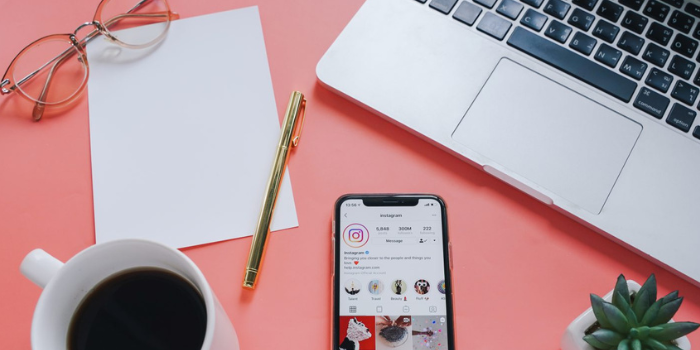
Facebook Reels Nedir ve Nasıl Yapılır
Facebook Reels, Facebook’un kısa video platformudur ve kullanıcılara TikTok tarzında kısa videolar oluşturma ve paylaşma imkanı sunar. Bu platform, yaratıcı içerik üretmeyi sevenler için ideal bir alan sağlar. Reels, genellikle müzik, efektler ve metinlerle zenginleştirilmiş eğlenceli ve ilgi çekici videolar içerir.
Facebook Reels, 15 ila 60 saniye arasında değişen kısa videolar oluşturmanıza olanak tanır. İşte Facebook Reels yapmanın adımları:
Facebook’ta bir Reel nasıl oluşturulur
Kısa videolar oluşturma fikri sizi korkutuyor mu? Sakin olun: İlk Facebook Reel’inizi oluşturmak için yapmanız gereken adımlar ile yayınlama, kesme ve düzenleme, önceden kaydedilmiş videoların Facebook Reels’e nasıl ekleneceğine kadar her şeyi ele alacağız.
Adım 1. Facebook Akışınızın Reels bölümünden Oluştur’a dokunun. Bu, telefonunuzun galerisine getirecek. Burada, Facebook Reels’e önceden kaydedilmiş videoları veya fotoğrafları ekleyebilirsiniz. Ya da, kendi Reelinizi anında oluşturabilirsiniz.
Adım 2. İçeriğinizi kaydedin, kesin veya yükleyin. Kendi videonuzu kaydetmeyi seçerseniz, yeşil ekran gibi efektler kullanabilirsiniz. Ayrıca, yeşil ekran arka planı olarak kullanılmak üzere kendi fotoğrafınızı yükleyebilirsiniz. Müzik ekleyebilir, hızını artırabilir veya azaltabilir, filtreler gibi efektler ekleyebilir veya eller serbest oluşturma için o kullanışlı zamanlayıcıyı kullanabilirsiniz.
Videonuzu kaydettikten veya kendi fotoğrafınızı yükledikten sonra, efekt eklemenin zamanı geldi.
Adım 3. Ses klipleri, metinler, çıkartmalar veya müzik gibi efektler ekleyin .Sağdaki menüyü kullanarak ses klipleri, metinler, çıkartmalar veya müzik ekleyebilir veya videonuzu doğru uzunluğa kesebilirsiniz. Metin özelliği, videonuza doğrudan yazmanıza izin verir.
Üstteki sesi tıklarsanız, ya müzik ya da seslendirme eklemenin seçeneğine sahip olursunuz. Videonuzu telefonunuza indirmek isterseniz Kaydet’i tıklamayı unutmayın. Videonuzu düzenledikten sonra, Sonraki’ye tıklayın.
Adım 4. Bir açıklama ekleyin, etiketler ve izleyici seçin. Facebook Reel’inizi oluşturmanın son adımı, bir açıklama ve etiketler eklemek ve sanatınızı kimin göreceğini belirlemektir. Açıklamanız, reel alt başlığında görünecektir. İlgili etiketleri eklemeyi unutmayın, böylece erişiminizi genişletebilirsiniz.
Adım 5. Reelinizi paylaşın. Ekranınızın alt kısmındaki Reel paylaş düğmesine tıklayın ve Reelinizi Facebook’taki tüm arkadaşlarınız tarafından görülebilir. Umarız, yeni izleyiciler tarafından keşfedilir.
Ayrıca okuyun:



